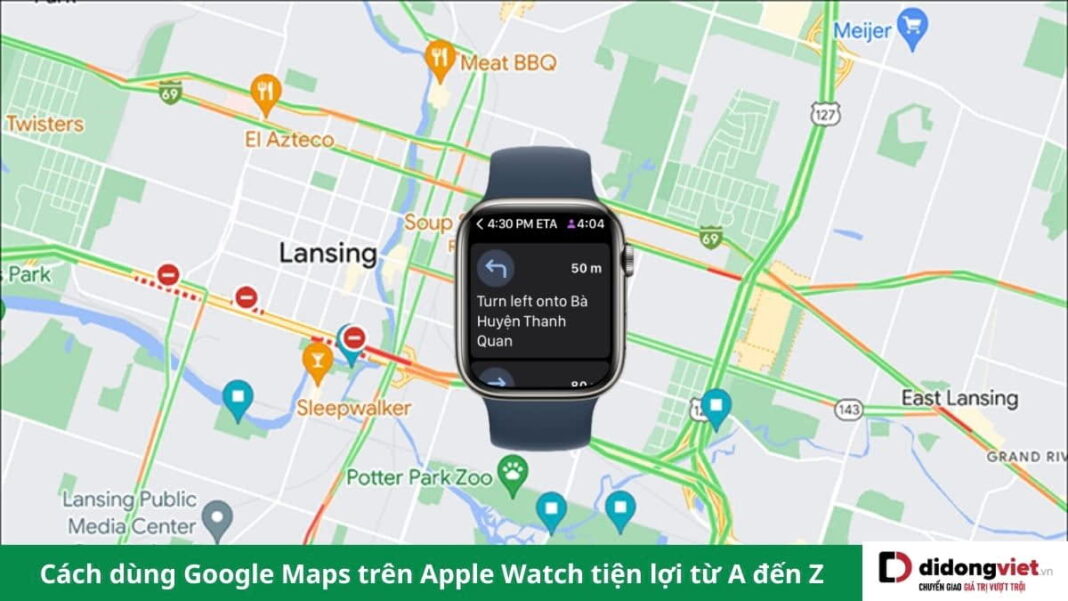Với sự kết hợp hoàn hảo giữa Google Maps và Apple Watch, bạn có thể dễ dàng điều hướng mọi lúc mọi nơi, ngay cả khi không cần sử dụng iPhone. Hãy cùng bài viết tìm hiểu qua các cách dùng Google Maps trên Apple Watch đơn giản, tiện lợi cho người dùng dưới đây nhé.
1. Thiết lập Google Maps trên Apple Watch
Trước khi thực hiện cách dùng Google Maps trên Apple Watch, bạn cần thực hiện một số bước cài đặt cơ bản để đảm bảo ứng dụng hoạt động hiệu quả như sau:
1.1. Bật chức năng định vị
Để sử dụng Google Maps, bạn cần bật chức năng định vị trên Apple Watch với các bước sau:
Mở ứng dụng Cài đặt trên Apple Watch > Chọn Bảo mật > Nhấn vào Dịch vụ vị trí > Tìm kiếm ứng dụng Google Maps và bật tùy chọn Trong khi sử dụng ứng dụng hoặc Luôn luôn.
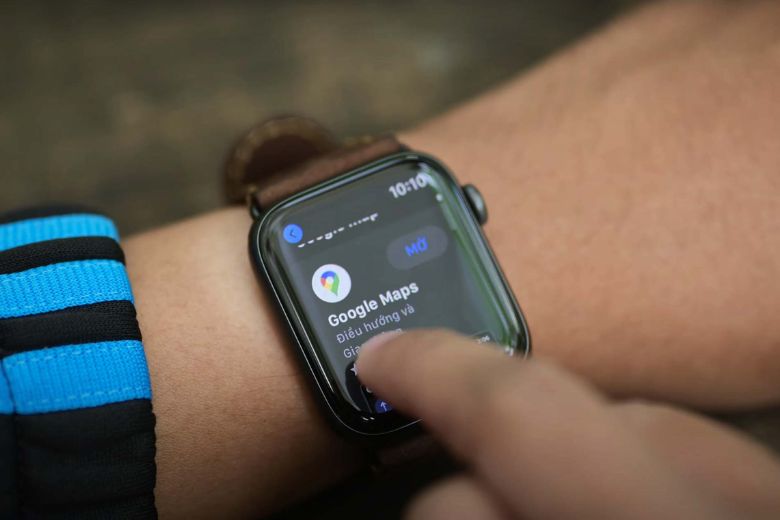
1.2. Thêm hoặc chỉnh sửa các địa điểm quen thuộc như nhà riêng, cơ quan và các con đường ngắn khác
Google Maps cho phép bạn thêm các địa điểm quen thuộc như nhà riêng, cơ quan và các con đường thường xuyên di chuyển để dễ dàng truy cập và điều hướng. Các bước thêm địa điểm quen thuộc đơn giản như sau:
Mở ứng dụng Google Maps trên Apple Watch > Nhấn vào biểu tượng Nhà riêng, Cơ quan hoặc Chỉnh sửa lối tắt > Trên iPhone, làm theo hướng dẫn trên màn hình để thiết lập nhà riêng, cơ quan hoặc thêm lối tắt.
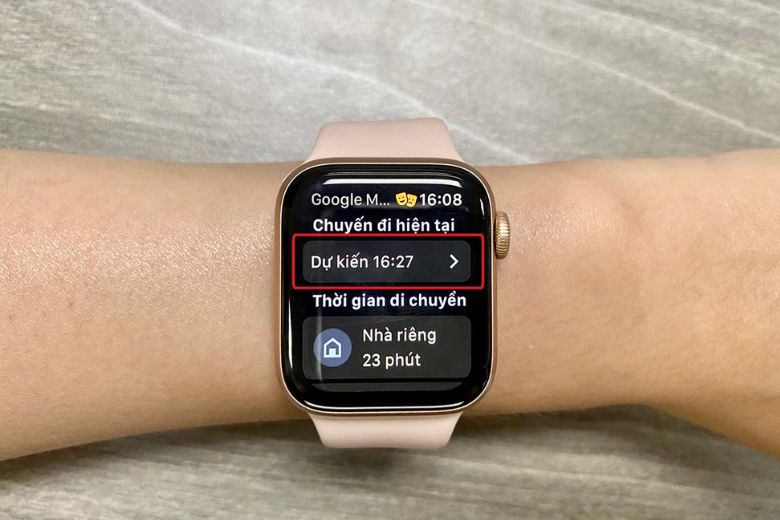
2. Điều hướng bằng Apple Watch
Sau khi hoàn tất cài đặt, bạn có thể bắt đầu thực hiện cách dùng Google Maps trên Apple Watch nhanh chóng như sau:
2.1. Điều hướng đến lối tắt hiện có
Để điều hướng đến một địa điểm quen thuộc đã được lưu làm lối tắt, hãy làm theo các bước sau:
Mở ứng dụng Google Maps trên Apple Watch > Nhấn vào biểu tượng Nhà riêng, Cơ quan hoặc một trong các lối tắt đã lưu > Google Maps sẽ hiển thị hướng dẫn chi tiết để di chuyển đến địa điểm đã chọn > Bạn có thể xem hướng dẫn, chỉ dẫn bằng giọng nói hoặc điều chỉnh tuyến đường trực tiếp trên Apple Watch.

2.2. Tìm đường đến các địa điểm mới
Bạn có thể sử dụng Google Maps để tìm đường đến bất kỳ địa điểm nào mới, ngay cả khi chưa được lưu làm lối tắt với các bước sau:
Mở ứng dụng Google Maps trên Apple Watch > Nhập hoặc chọn địa điểm bạn muốn đến > Chọn phương thức di chuyển mong muốn (đi bộ, xe đạp, phương tiện công cộng, v.v.) > Google Maps sẽ hiển thị hướng dẫn chi tiết để di chuyển đến địa điểm đã chọn.
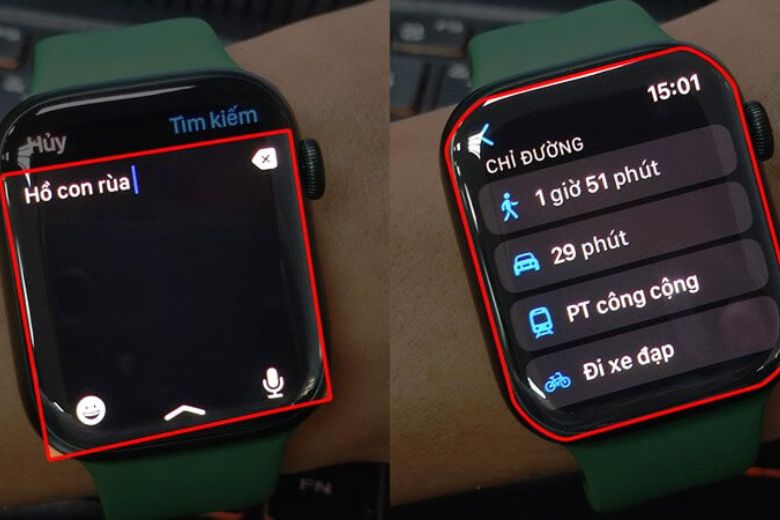
2.3. Đặt chế độ di chuyển mong muốn trên đồng hồ
Bạn có thể dễ dàng thay đổi chế độ di chuyển mong muốn ngay trên Apple Watch với các bước đơn giản sau:
Trong khi điều hướng, vuốt từ dưới lên trên màn hình Apple Watch > Nhấn vào biểu tượng phương thức di chuyển hiện tại (đi bộ, xe đạp, v.v.) > Chọn phương thức di chuyển mong muốn từ menu.
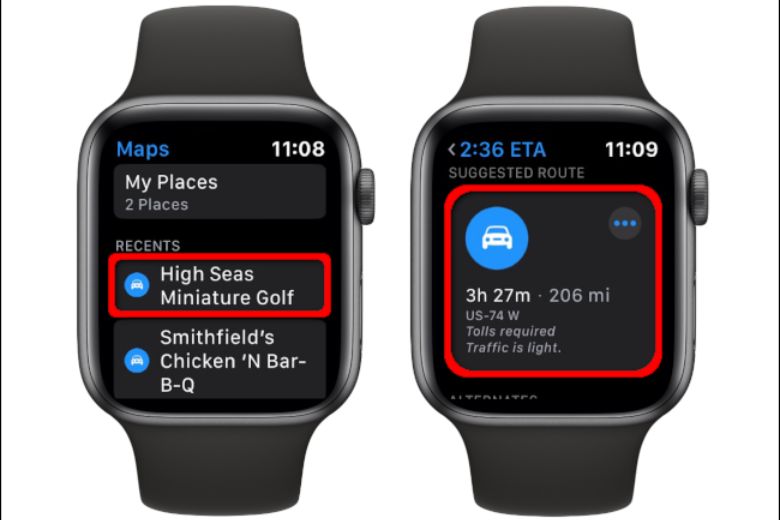
3. Lời kết
Bài viết trên đã cập nhật giới thiệu đến các bạn đọc những cách dùng Google Maps trên Apple Watch đơn giản, nhanh chóng. Hãy theo dõi trang Dchannel để tham khảo thêm nhiều thủ thuật, mẹo hay về các dòng Apple Watch khác nhé.
“DI ĐỘNG VIỆT CHUYỂN GIAO GIÁ TRỊ VƯỢT TRỘI” mang đến những sản phẩm đảm bảo chất lượng với cam kết chính hãng 100% cùng giá bán cạnh tranh, ổn định, đầy hấp dẫn trên thị trường.
Xem thêm:
- Cách đồng bộ ảnh trên Apple Watch để xem ảnh nổi bật và kỷ niệm đơn giản nhất
- Cách đeo Apple Watch một cách đúng chuẩn, có thể bạn sẽ chưa biết
- Làm sao để biết Apple Watch Series mấy khi chúng khá giống nhau?
- Cách tháo dây Apple Watch để vệ sinh, thay dây chi tiết nhất
Di Động Việt